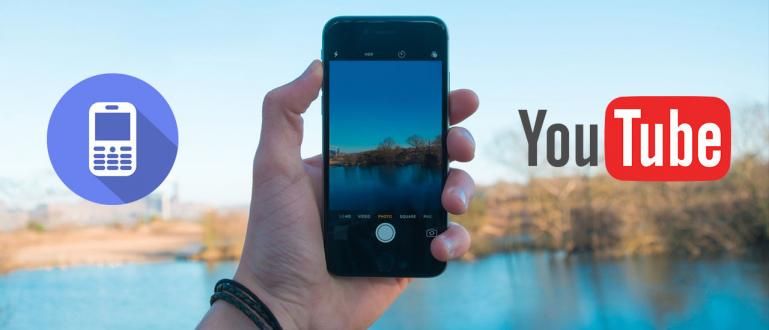Assistir ao YouTube por horas em um celular cansa seus olhos, pescoço e mãos rapidamente. Jaka vai te ensinar como assistir o YouTube na TV de forma otimizada, turma
Assistir Youtube nunca é chato. Você pode assistir a milhares a milhões de vídeos únicos e interessantes nesta uma das maiores plataformas de compartilhamento de vídeo do mundo.
Mesmo assim, assistir ao YouTube no celular não me deixa satisfeito. Não importa o tamanho da tela do seu smartphone, suas mãos e pescoço ainda doem depois de horas assistindo ao YouTube.
Existe uma solução para quem pretende ver o YouTube da melhor forma e sem dor de cabeça, nomeadamente, ver o YouTube na TV. Aqui está a crítica de Jaka como assistir YouTube na TV facilmente.
Como assistir o YouTube na TV
A tecnologia agora é mais sofisticada. Isso permite que as TVs de hoje façam as coisas que normalmente fazemos em telefones Android. Chame isso de assistir filmes e jogar jogos Android.
Neste artigo, você não encontrará tutoriais sobre como assistir ao YouTube em TVs Sharp, como assistir o YouTube em TVs LG e assim por diante, porque as marcas de TV não afetam este tutorial.
O ApkVenue explicará várias maneiras de assistir o YouTube na TV. Não só para a Android TV, mas você também pode fazer isso na TV normal, turma. Confira!
Como assistir o YouTube na TV com o Google Chrome
Uma das maneiras mais práticas para aqueles que desejam assistir o YouTube na TV é com um dos recursos integrados do navegador Google Chrome. No entanto, você também precisa ter uma Android TV para usar este recurso.
Passo 1: Abra o Google Chrome em seu laptop, PC ou celular.
Passo 2: Vá para o site do YouTube (//www.youtube.com/)
Etapa 3: No seu navegador, clique no botão cardápio (Ícone de 3 pontos verticais) localizado na parte superior direita da tela. No menu que aparece, selecione Elenco.

- Passo 4: escolher Dispositivo que você deseja transmitir. Certifique-se de que sua Android TV e seu dispositivo estejam conectados à mesma rede WiFi.

Como assistir ao YouTube na TV com código
O próximo é como assistir YouTube na TV via código. Este código funciona para que você possa fazer login em sua conta do YouTube por meio do aplicativo YouTube na Android TV.
Passo 1: Certifique-se de que sua TV seja uma Android TV com o aplicativo Google Play Store. Em seguida, baixe o aplicativo do YouTube em sua TV por meio da Google Play Store.
Passo 2:Entrar à sua conta do Google na Android TV. Após o login, aparecerá uma lista contendo várias contas do YouTube.
Etapa 3: Selecione a conta do YouTube que você deseja. Código de confirmação aparecerá na tela após você selecionar um perfil. Anote o código de confirmação.
Passo 4: No seu celular, computador ou tablet, abra um navegador da Internet e digite o endereço //www.youtube.com/activate .
Etapa 5: Digite o código de confirmação que você anotou anteriormente.

- Etapa 6: Clique Permitir na página de confirmação para concordar em acessar sua conta do YouTube via TV.

Etapa 7: Abra seu aplicativo do YouTube e selecione um vídeo que deseja assistir.
Etapa 8: Quando você abrir o vídeo, clique no ícone Elenco localizado no canto superior direito da tela.
Etapa 9: Selecione a Android TV que você registrou anteriormente.

Como assistir o YouTube na TV com Miracast
Miracast ou Display sem fio é um recurso embutido em smartphones que permite que você conecte seu celular à tela do Android TV apenas com uma conexão wi-fi.
Normalmente, os celulares de hoje têm esse recurso embutido. Basta conectar sua TV e seu celular ao mesmo WiFi para assistir o YouTube na TV.
A seguir como assistir YouTube na TV com Wi-Fi por meio do recurso Miracast no HP:
Passo 1: Certifique-se de que seu celular já suporte o recurso Miracast ou Display sem fio primeiro.
Passo 2: Ligue a TV e, no menu de opções, procure uma configuração que funcione para ativá-la Miracast / Screen Mirroring.
Etapa 3: Cada marca de TV tem suas próprias configurações. Procure informações no Google sobre como configurar o Miracast de acordo com a marca de TV que você está usando.
Passo 4: Depois de ativar o Miracast / Espelhamento de tela, sua TV fará uma varredura imediatamente no smartphone que ativa o recurso Display sem fio.
Etapa 5: Abra seu celular e o menu Definições. Depois disso, clique em Conexão e compartilhamentoe selecione uma opção Elenco.

Etapa 6: Lembre-se de que cada marca HP tem sua própria maneira de configurar, embora a diferença não seja significativa.
Etapa 7: Ative o Cast e seu celular também fará a varredura da TV que está ativando o Miracast. Espere até que sua TV detecte HP ou vice-versa.

- Etapa 8: Basta abrir o aplicativo YouTube no seu celular e a tela do seu celular aparecerá imediatamente na TV.
Como assistir o YouTube na TV com cabo HDMI

Se você não usa WiFi, pode assistir o YouTube na TV conectando a TV e o celular por meio de um cabo HDMI. Antes de fazer isso, você deve ter cabo micro HDMI para HDMI primeiro, gangue.
Passo 1: Em primeiro lugar, é necessário desligar a TV que será conectada ao celular.
Passo 2: Conecte seu smartphone Android à TV usando o cabo HDMI fornecido. A extremidade menor (micro HDMI) é para conectar a um smartphone, enquanto a extremidade grande (HDMI) é para conectar a uma tomada de TV que diz HDMI.
Etapa 3: Se estiver instalado, ligue a TV que você desligou anteriormente. Continue movendo o canal para a opção HDMI.
Passo 4: Mudar para um smartphone, ative o menu HDMI Connection no smartphone, dando uma lista de verificação ou uma marca de seleção na opção.
Etapa 5: A tela da sua TV agora é igual à da tela do smartphone. Ou seja, os dois aparelhos já estão conectados um ao outro, turma.
Como assistir o YouTube na TV com o Android TV Box

Se você não usa Android TV, pode aproveitar a Android TV Box que está circulando em lojas online, galera. O preço começa a partir de apenas Rp. 200 mil, na verdade.
O Android Box é uma ferramenta que transformará sua TV em uma Android TV. A condição é que sua TV deve ter uma porta HDMI. Como? Venha, veja!
Passo 1: Conecte sua TV ao Android TV Box que você adquiriu.
Passo 2: Altere a entrada da TV para HDMI.
Etapa 3: Você entrará no menu principal do seu Android TV Box. Se você tiver o aplicativo YouTube instalado, tudo o que você precisa fazer é clicar e assistir o YouTube na TV o quanto quiser.
Este é o artigo de Jaka sobre um guia completo sobre como assistir facilmente o YouTube na TV. Espero que este artigo seja útil para aqueles que desejam assistir o YouTube da melhor maneira.
Leia também artigos sobre Hack de tecnologia ou outros artigos interessantes de Prameswara Padmanaba.